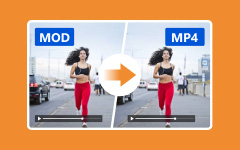Bedste 3D Video Converter - 3 bedste metoder til at konvertere 2D -videoer til 3D
Hvordan får man en fuldstændig fordybelse virtual reality -oplevelse af de almindelige videoer? Konvertering af 2D-video til 3D er en enkel metode til at nyde en bedre audiovisuel oplevelse. Der er forskellige 3D-videoer, såsom anaglyffer, split-screen-tilstande og dybder. Hvad er de bedste 3D -videoomformere til at transformere almindelige videoer? Lær bare mere om de 3 bedste valg til at oprette de ønskede 3D -videoer fra artiklen.
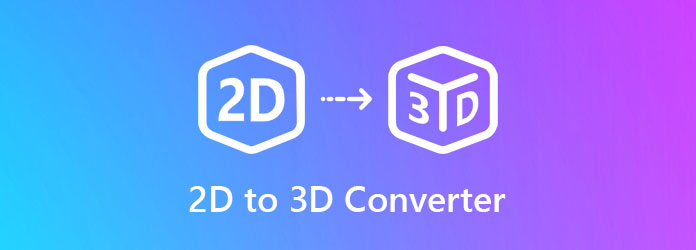
Del 1: Den alsidige 2D til 3D -konverter til Windows og Mac
Uanset om du har brug for at tilpasse anaglyfer, split-screen-tilstande, dybder eller endda ændre videoformater/kvalitet, Tipard Video Converter Ultimate er en alsidig 2D til 3D -konverter til at tilpasse forskellige 3D -videoer. Desuden er der nogle avancerede funktioner. Du kan anvende videofiltre, komprimere videoer til Instagram, og juster video parametre.
- 1. Understøtter rød/cyan, grøn/magenta, rav/blå og flere anaglyffer.
- 2. Konverter 2D til 3D side om side eller top og bund i fuld eller halv bredde.
- 3. Juster videoformatet, videokvaliteten, lydstyrken og 3D -dybden.
- 4. Beskær den ønskede videodel, anvend forskellige videofiltre og effekter osv.
Trin til komprimering af WMV-videofiler
Trin 1Når du har installeret Video Converter Ultimate, kan du starte det på din computer. Gå til Værktøjskasse og vælg 3D Maker mulighed for at oprette og tilpasse 3D -videoer fra 2D. Herefter kan du klikke på Plus -knappen for at importere en 2D -video til programmet.
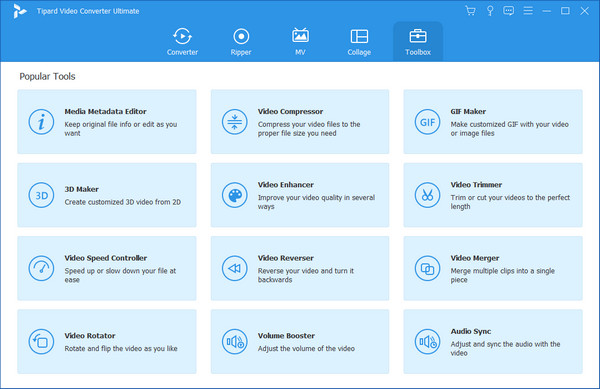
Trin 2Du kan få vist en 3D -video direkte i programmet. Der er 10 forskellige 3D-tilstande, 4 forskellige split-screen-metoder, snesevis af videoformater og 3 forskellige videokvaliteter. Desuden kan du også skifte til venstre/højre og tilpasse dybden til konvertering af 2D -video til 3D.
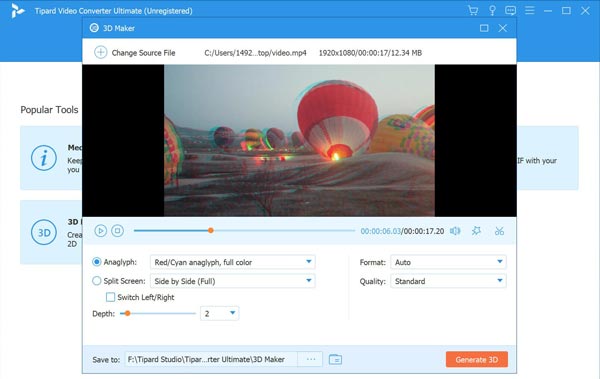
Trin 3Når du kun skal skære den ønskede del, kan du klikke på Trimme ikon for at konfigurere startpunktet og slutpunktet. Det giver også flere filtre, vandmærker, undertekster og flere andre funktioner til at polere de videoer, du vil konvertere før konvertering.
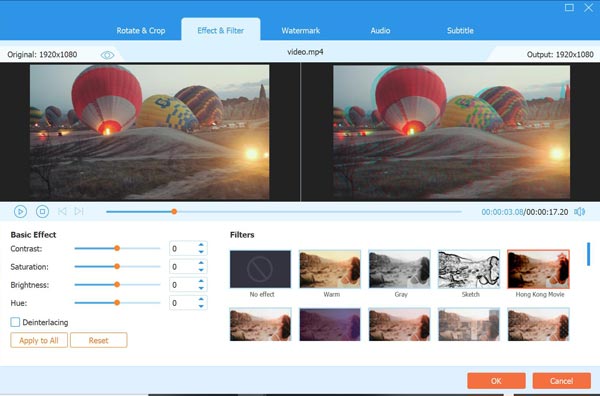
Trin 4Se bare videoerne i den indbyggede videoafspiller med Leg ikon. Derefter kan du vælge destinationsmappen til outputvideoen og klikke på Generer 3D knappen for at konvertere 2D -video til 3D på din computer. Derefter kan du dele det med sociale medier.
Udover at redigere videoer kan du også Tilføj undertekster til MP4 videoer og mere.
Del 2: Sådan konverteres 2D til 3D gratis med IQmango på Windows
For at konvertere almindelige videoer til 3D -film gratis, IQmango er et af de bedste valg, du kan tage i betragtning. Det har en række valgmuligheder for at konvertere 2D -videoer fra 7 forskellige 3D -tilstande. Du kan også få vist en video før den officielle konvertering.
Trin 1Når du har installeret iQmango 3D -konverter, kan du starte programmet på din computer. Træk og slip videoer til programmet, du kan vælge outputvideoformatet i nederste venstre hjørne af grænsefladen.
Trin 2Vælg den ønskede anaglyph for at konvertere 2D -videoer til 3D. Du kan også tilpasse skift, dybde og flere andre parametre for at få de ønskede 3D -film i henhold til dine krav.
Trin 3Når du får alt klar, kan du se en forhåndsvisning af en video før den officielle konvertering, før du klikker på Konverter knap. Efter konverteringen kan du gemme den på vores computer.
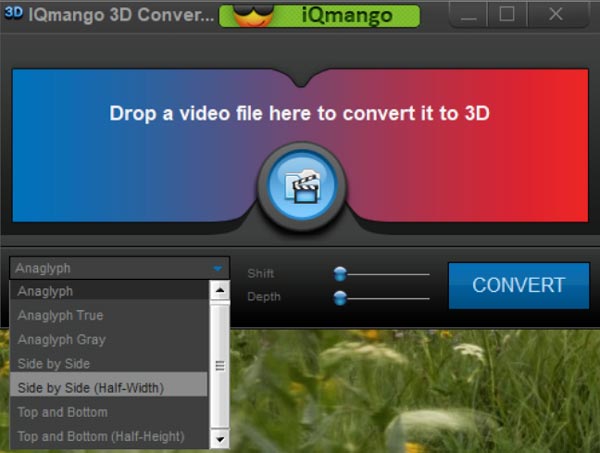
Del 3: Er det muligt at konvertere 2D -videoer til 3D på iOS og Android
Når du skal nyde film i 3D med en iPad eller Android -telefon direkte, Lettet anvender linseformet teknologi fra Parallax-laget til at konvertere 2D-videoer til 3D, som har to forskellige billedoplysninger, der skal låses sammen. Derefter kan du afspille videoen i det efterfølgende.
- 1. Opret side-ved-side-videoer til iPhone/iPad og se direkte til appen.
- 2. 2D-videoer konverteres under streaming i realtid i 3D med et enkelt klik.
- 3. Giv mere end 100000 3D -film og videoer fra YouTube online.
- 4. Nyd både 3D -film og 3D -fotos med din iPad eller Android -telefon.
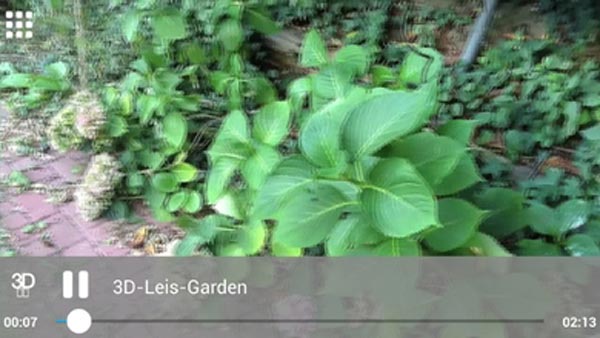
Del 4: Ofte stillede spørgsmål om 3D Video Converter
1. Hvordan vælger jeg 2D til 3D video converter til VR headset?
Du bør lære flere detaljer om headset understøttet 3D -format, f.eks. 360 grader og 3D, 360 grader og 2D, 180 grader og 3D, 180 grader og 2D. Derefter kan du vælge den medfølgende 2D -video til 3D -konverter eller den tilhørende i overensstemmelse hermed.
2. Hvad er en side-by-side 3D-video?
Side-by-side 3D-video er en af de mest populære 3D-film. Mens DLP 3D -klare projektorer og de nyeste 3D -tv foretrækker sekventielt 3D -indhold, kan 3D -indhold side om side også bruges. De fleste af 2D til 3D video konvertere understøtter 3D mode konvertering.
3. Er det muligt at optage 3D -film direkte?
Ja. I stedet for at konvertere 2D -videoer til 3D, kan du også bruge det professionelle 3D -kamera, der erhverver to kameraer, der er identiske i konstruktionen, og det er vanskeligere at nuancere optagelserne, overlejre to videoer med en forskydning og kompilere dem til en video.
Konklusion
Hvis du vil lave nogle 3D -videoer fra almindelige til headsets eller dele med sociale medier, kan du lære flere detaljer om 2D -video til 3D -konvertere. Når du vil oprette en professionel 3D -video, bør Tipard Video Converter Ultimate være det første valg, du aldrig bør gå glip af. Det kan bruges som både video converter og video fusion. Hvis du har spørgsmål om 3D -videoomformere, kan du efterlade en kommentar i artiklen.